修改所有項目的 Spotify 播放速度的最佳方法
Spotify 用戶想要更改播放速度的原因有很多,例如他們很忙,或者只是想在更短的時間內獲得更多內容。 Spotify 緩慢的播放速度有時會讓人感到沮喪。 好消息是 Spotify 應用程式中內建了音訊變速器。
你能放慢速度並加快速度嗎 Spotify 播放速度? 在這篇文章中,我將與您分享更改 Spotify 播客和歌曲播放速度的步驟。 請繼續閱讀直到最後,以便更多地了解此解決方案。
內容指南 第 1 部分:您可以更改 Spotify 的播放速度嗎?第 2 部分. 如何更改行動/桌面上的 Spotify 播放速度?第 3 部分:如何更改 Spotify Web Player 中的播放速度?第 4 部分:如何更改任何裝置的 Spotify 播放速度?結論
第 1 部分:您可以更改 Spotify 的播放速度嗎?
可以更改 Spotify 的播放速度嗎? 所有 Spotify 設備都可以使用速度控制。 您可以選擇 0.5 倍到 3 倍的速度選項。 但 Spotify 僅支援播客的播放速度。 而且,您只能在 Spotify 行動和桌面應用程式上享受 Spotify 播放速度功能,而不能在 Spotify 網路播放器上享受。 了解這些事實後,您還想放慢或加快 Spotify 播客的速度嗎? 請關注下一部分!
第 2 部分. 如何更改行動/桌面上的 Spotify 播放速度?
如果您發現播放播客也很有趣,您可能想知道如何更改 Spotify 播放速度以增強播放體驗。 您在 Spotify 上可以選擇的速度選項包括 0.5x、0.8x、1x(預設)、1.2x、1.8x、2x、2.5x、3x 或 3.5x 等。
如何使用行動裝置或桌上型裝置來變更 Spotify 上的音樂速度? 由於 Spotify 應用程式在電腦和手機上的顯示方式不同,因此您將看到針對這兩種裝置的單獨說明。 去看一下。
在 Windows/Mac 上變更 Spotify 播放速度:
- 在 Mac 或 Windows 上啟動 Spotify 應用程式。
- 轉到“播客”部分,然後選擇您此時想听到的任何標題。
- 之後,轉到“正在播放”屏幕,然後查找“變速”圖標。
- 找到後,單擊該圖標,您將能夠看到可用於 Spotify 播放速度的可用速度。 您可以調整 0.5 倍到 3 倍的速度。
- 若要以 2 倍速或正確的速度播放 Spotify,請選擇您想要的速度。
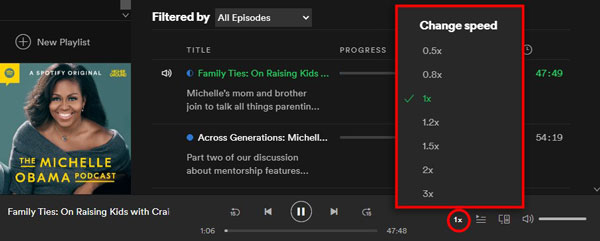
更改 Android/iPhone 上的 Spotify 播放速度:
- 在手機上執行 Spotify 音樂應用程式。
- 播放您想要串流的任何播客標題。
- 進入「正在播放」窗口,在播放器的左下角,您將看到用於調整 Spotify 播放速度的選項。
- 要更改 Spotify 播放速度,請點擊您看到的這個 1x 圖標,然後選擇最適合您的速度。
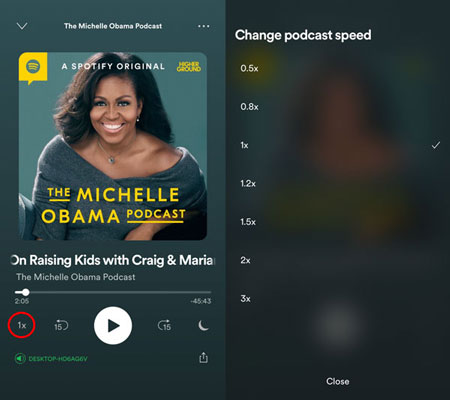
第 3 部分:如何更改 Spotify Web Player 中的播放速度?
正如我們所提到的,您無法更改 Spotify 網路播放器的播放速度。 不用擔心。 A Chrome擴展 稱為 Spotify Playback Speed 的功能可以派上用場。 這可以幫助您更改網路播放器上的 Spotify 播放速度,無論您希望播放時加快還是減慢。 請參閱下面的詳細步驟。
- 在您的裝置上啟動 Chrome 瀏覽器。
- 在Chrome網上商店中搜尋“Spotify Playback Speed”,然後點擊“加入Chrome”作為擴充工具。
- 在同一瀏覽器上,使用您的 Spotify 網路播放器帳號登入。
- 播放某首 Spotify 歌曲時,您會在音量按鈕旁看到用於更改 Spotify 播放速度的圖示。
- 點擊 1.00x 圖標,根據您的喜好調整速度。
然而,Spotify Web Player 的音訊品質有點低。 如果您是 Spotify Premium 用戶,您可以以 AAC 256 kbit/s 傳輸音樂。 但對於免費用戶,您只能播放 AAC 128 kbit/s 的音樂。 如果您正在尋找更多 Chrome 擴充功能來增強您的 Spotify 音樂體驗,請參閱 您可以嘗試 Spotify Chrome 擴充功能 >>
第 4 部分:如何更改任何裝置的 Spotify 播放速度?
由於官方 Spotify 播放速度調節器僅限於播客,因此您必須使用網路播放器來調整歌曲的播放速度。 然而,網路播放器的音訊品質並不適合更好的串流媒體播放。 如果您想無限制地改變 Spotify 播放速度並享受 320kbps 高音質的音樂,那麼一個名為 Spotify 音樂下載器 音樂軟體 Spotify Music Converter 可以是一個很好的選擇。
音樂軟體 Spotify Music Converter 可以從 Spotify 檔案中刪除 DRM,以便您可以在 Spotify 應用程式之外存取它們。除了 DRM 刪除之外,它還可以將 Spotify 歌曲轉換並下載為普通輸出格式,包括 MP3、MP4、FLAC、WAV、AAC、AC3 和 M4A。更改歌曲的格式也是至關重要的一步,因為檔案的原始格式很難在其他裝置上播放。
轉換過程完成後,AMusicSoft 將透過其 5 倍的工作速度幫助快速下載結果。使用這些不受 DRM 保護且格式靈活的文件,您可以 下載Spotify歌曲 離線並將它們傳輸到提供變速功能的媒體播放器中以改變播放速度。
下載並轉換 Spotify 音樂以管理您的音樂體驗
- 開啟瀏覽器並搜尋 AMusicSoft 官方頁面。這是您可以獲得 AMusicSoft 的地方 Spotify Music Converter 自由的。點擊下載按鈕繼續下載過程。
- 接下來是在您的設備上安裝該工具。 幾分鐘後,打開它並添加所有要轉換的 Spotify 歌曲。 要上傳它們,只需複制並粘貼它們的鏈接,或者您可以將它們拖放到轉換器中。

- 若要變更任何裝置上的 Spotify 播放速度,需要選擇要使用的輸出格式。 從提到的可用格式中選擇一種,然後選擇目標資料夾。

- 然後點擊轉換按鈕並立即開始轉換過程。

- 最後,通過從上面的已轉換部分獲取轉換後的文件來下載它們。
獲取文件後,您就可以在流式傳輸 Spotify 時使用的設備以外的設備上播放它們。 確保選擇帶有速度轉換器的音樂播放器來調整 Spotify 上歌曲的速度。
結論
根據所討論的內容,現在可以很容易地在任何設備上更改 Spotify 播放速度而不受限制 音樂軟體 Spotify Music Converter. 確保使用這個推薦的工具,因為它可以為您提供在任何地方都可以訪問的最佳格式。 另一方面,如果您喜歡播客,則可以按照上面提供的指南了解如何更改播客的 Spotify 播放速度。
人們也讀
Robert Fabry 是一位熱心的部落客,也是一位熱衷於科技的愛好者,也許他可以透過分享一些技巧來感染你。他也對音樂充滿熱情,並為 AMusicSoft 撰寫過這些主題的文章。